Загрузка и отправка email-сообщений
Почта в bpm’online загружается автоматически через промежуток времени, заданный при установке признака [Автоматически загружать сообщения каждые...] на странице настройки синхронизации с почтовым ящиком.
Чтобы загрузить почту немедленно:
1. Перейдите в раздел [Активности].
2. В меню кнопки [Действия] выберите команду [Загрузить почтовые сообщения] (Рис. 177).
Рис. 177 — Загрузка email-сообщений
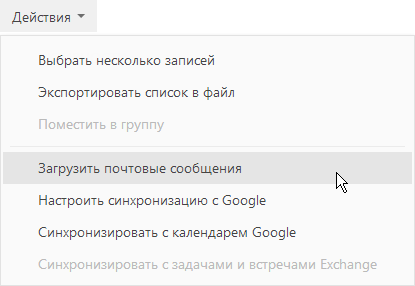
В результате в систему будет загружено все содержимое преднастроенных для синхронизации папок в виде активностей с типом “Email”. Непрочитанные письма отобразятся на вкладке Напоминания панели уведомлений.
Загруженные в bpm’online email-сообщения будут заполнены следующим образом:
| От кого | Значения соответствующих полей письма. |
| Кому | |
| Копия | |
| Тема | |
| Тело | Текст письма. |
| Начало | Дата и время, когда письмо было создано в почтовом ящике. |
| Завершение | |
| Автор | Пользователь, производивший загрузку данного email-сообщения. |
| Ответственный | |
| Состояние | Значение “Завершена”. |
| Приоритет | Заполняется в зависимости от указанной важности письма, например, “Средний”, “Высокий”, “Низкий”. |
| Состояние отправки сообщения | Значение “Отправлено”. |
Если загруженное email-сообщение содержало вложения, то они автоматически добавятся в блок [Файлы и ссылки].
В блок [Участники] автоматически добавляются все контакты, адреса электронной почты которых упоминаются в полях [Кому], [От кого], [Копия] загружаемого email-сообщения.
На заметку
Добавление контактов в блок [Участники] происходит в том случае, если указанный в письме адрес электронной почты совпадает с адресом электронной почты зарегистрированного в системе контакта.
Сообщения загружаются из почтового ящика один раз в соответствии с настроенной на тот момент структурой папок ящика. При удалении email-сообщений в bpm’online они повторно загружены не будут. При перемещении ранее загруженного в bpm’online сообщения в ящике из одной папки в другую — такое перемещение в bpm’online не отобразится.
Чтобы отправить email-сообщение:
1. В разделе [Активности] подготовьте email-сообщение, которое необходимо отправить.
2. Нажмите на кнопку [Отправить] страницы email-сообщения.
В результате электронное сообщение будет отправлено, активность будет переведена в состояние “Завершена”.
Email-сообщение отправляется из почтового ящика, который выбран в поле [От кого], по указанным в полях [Кому], [Копия] и [Скрытая копия] адресам.
На заметку
Вы также можете переслать или ответить на сообщение, используя соответствующие кнопки, которые отображаются при выборе email-сообщения в разделе [Активности].
Файлы, добавленные на деталь [Файлы и ссылки] email-сообщения в разделе [Активности], при отправке будут прикреплены к письму в виде вложений. Вы можете ограничить размер файла вложения при помощи системной настройки [Максимальный размер загружаемого файла], которая находится в группе [Общие] (по умолчанию максимальный размер загружаемого файла составляет 10 МБ).






